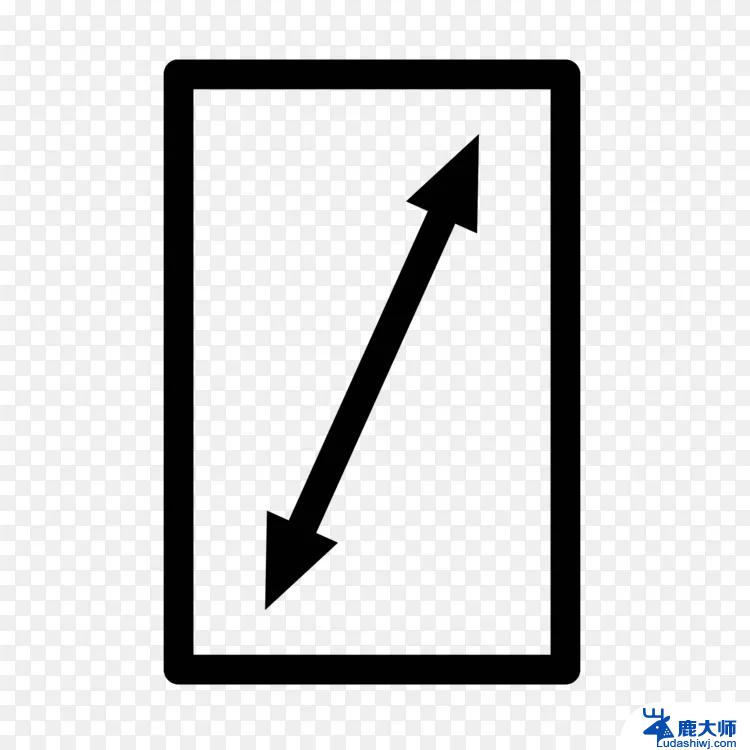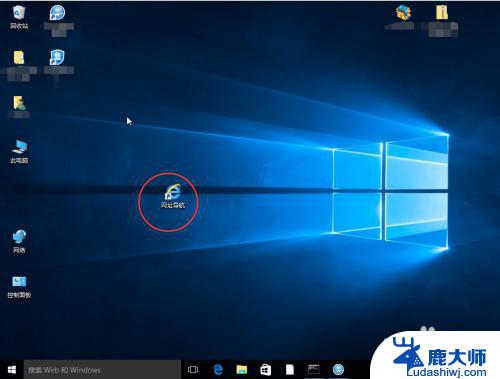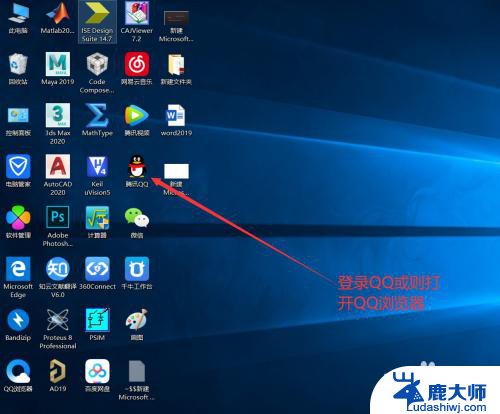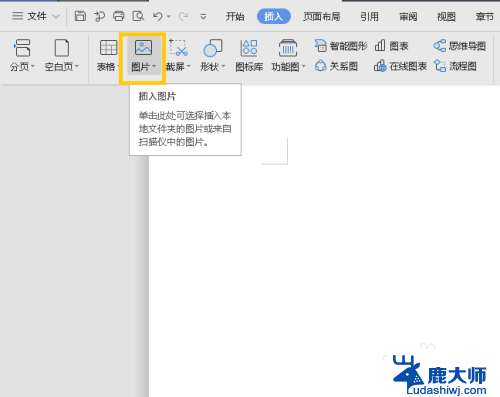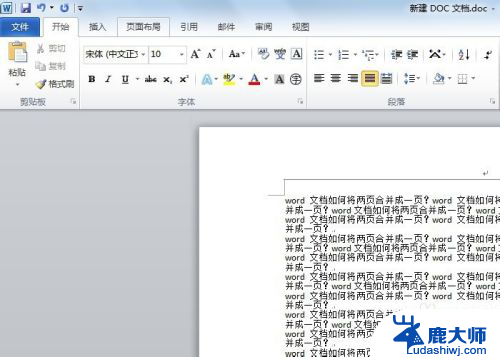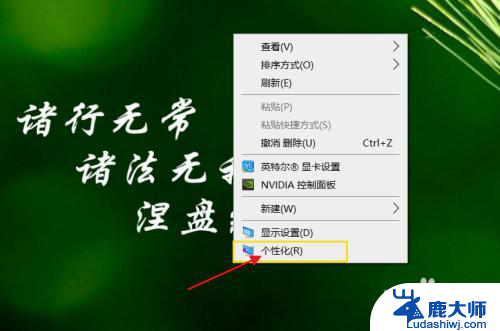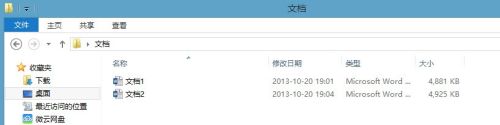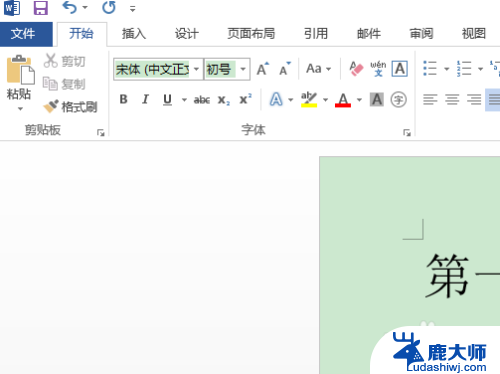word中小箭头怎么取消 Word文档中箭头去掉的步骤
更新时间:2024-08-06 10:54:12作者:xtang
在使用Word文档时,有时候我们会在文档中插入箭头来进行标记或者强调,但是有时候我们也会想要将这些箭头去掉,以使文档更加清晰和简洁。要取消Word文档中的箭头,只需要按照以下几个简单的步骤操作即可。
步骤如下:
1.第一步:打开一个带有小箭头的word文档。
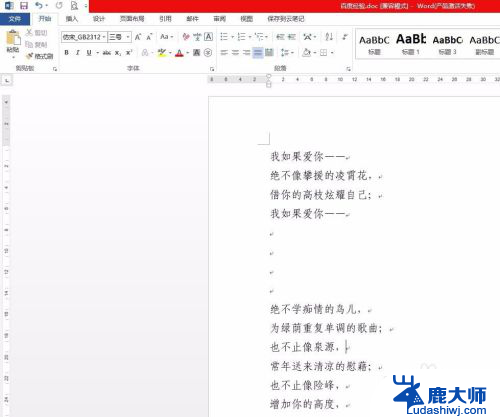
2.第二步:鼠标左键单击左上角“文件”。
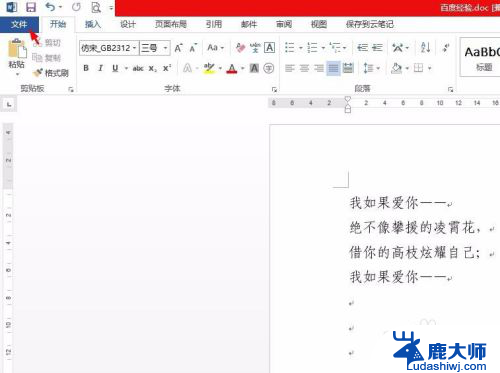
3.第三步:在文件界面中,单击选择“选项”。
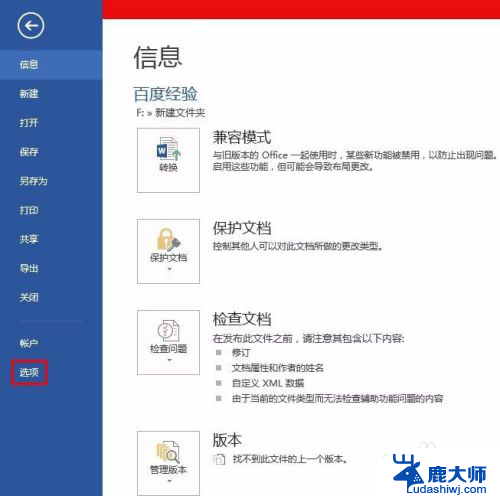
4.第四步:如下图所示,弹出“Word选项”对话框。
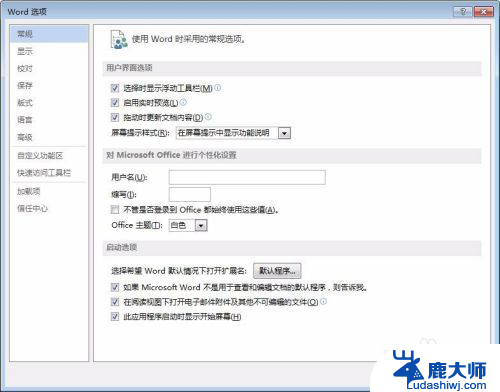
5.第五步:在左侧选择“显示”,去掉“段落标记”前面的勾选。单击“确定”按钮。
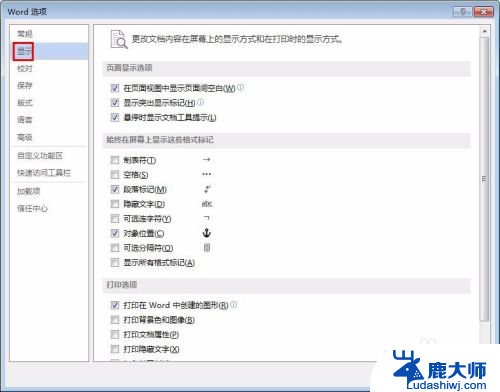
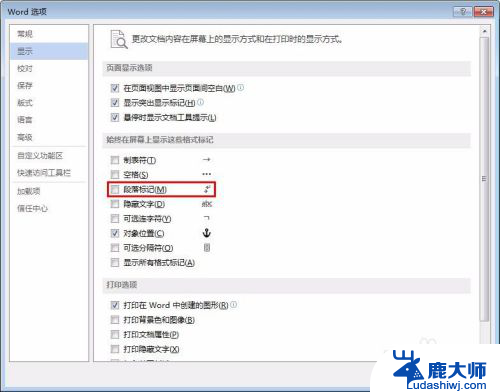
6.如下图所示,word文档中的小箭头被去掉。
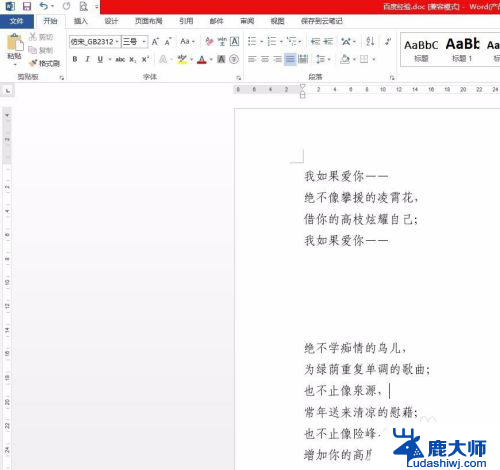
以上就是如何取消word中的小箭头的全部内容,如果您不清楚,可以根据以上方法进行操作,希望这对大家有所帮助。